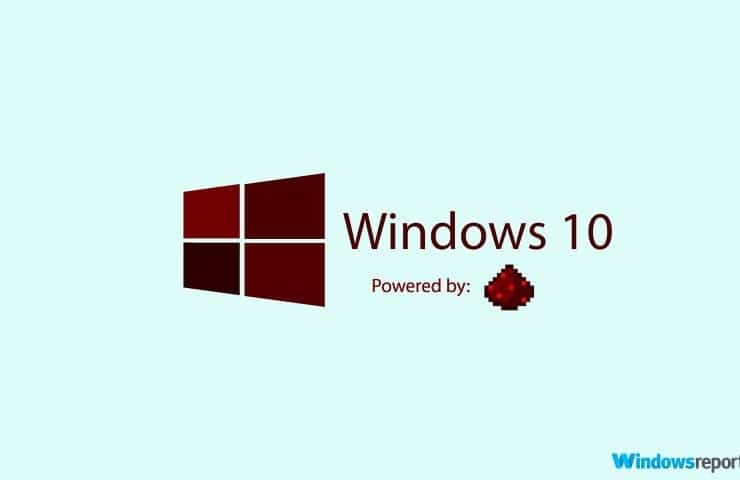Ovaj softver će popraviti uobičajene računalne pogreške, zaštititi vas od gubitka datoteka, zlonamjernog softvera, kvara hardvera i optimizirati vaše računalo za maksimalne performanse. Riješite probleme s računalom i uklonite viruse sada u 3 jednostavna koraka:
- Preuzmite alat za popravak računala Restoro koji dolazi s patentiranim tehnologijama (patent dostupan ovdje).
- Klik Započni skeniranje kako biste pronašli probleme sa sustavom Windows koji bi mogli uzrokovati probleme s računalom.
- Klik Popravi sve za rješavanje problema koji utječu na sigurnost i performanse vašeg računala
- Restoro je preuzeo 0 čitatelji ovog mjeseca.
Microsoft je već počeo izbacivati nove verzije Fast Ring Insidersa, označavajući prvi nastup Restore 2 graditi program. Mnogi upućeni već su izvijestili ne mogu instalirati prva Redstone 2 nadogradnja na njihovim računalima, a očekujemo da će ovaj problem biti prisutan i na nadolazećim verzijama.
Zapravo nije nimalo domišljato reći da svaki put kada Microsoft pokrene novu gradnju, prvi problemi koji muče Insidere smetaju instalacijski bugovi.
Evo kako korisnici opisuju programske pogreške gradnje
“Moj problem, ažuriranje se preuzima, a zatim ponovno pokrećem računalo da bih instalirao ažuriranja. Sa 23% se smrzava. Stvar s malim krugom prestaje se okretati. Ostavio sam ga uključenog 48 sati da vidim hoće li išta poduzeti, ali nije - ostao je zaglavljen na 23%. "
Rješenje: Windows 10 build se ne ažurira / ne prekida
U slučaju da se najnovija verzija sustava Windows 10 ne ažurira ili jednostavno prekine, slijedite korake opisane u nastavku da biste riješili ove probleme.
1. rješenje - Provjerite jeste li se prijavili svojim Microsoftovim računom i jeste li na Fast Ring
Morate se prijaviti pomoću svog Microsoftovog računa da biste mogli preuzimati i instalirati ažuriranja. Također, idite na Postavke > Računi > kliknite na Potvrdite da biste provjerili je li vaš račun potvrđen na vašem računalu.

Treće, provjerite jeste li na Fast Ring, prvom zvonu na koji Microsoft postavlja svoja ažuriranja. Ako već niste na Fast Ringu, a prešli ste na njega danas, imajte na umu da Microsoftu može trebati gotovo 24 sata da uzme u obzir promjenu. Stoga ćete trebati pričekati malo duže da biste mogli otkriti i preuzeti najnovije verzije.
Rješenje 2 - Izbrišite mapu $ WINDOWS. ~ BT
Nakon svakog neuspješnog pokušaja instalacije gradnje, izbrišite mapu $ WINDOWS. ~ BT, ponovo pokrenite računalo i pokušajte ponovo preuzeti gradnju. Da biste pronašli zadanu mapu Windows Update, slijedite ovaj vodič:
- Ići Ovo računalo
- Klikni na Pogled Izbornik> odaberite Pokaži sakrij
- Provjeri Skriveni predmeti potvrdni okvir

4. Jednom kada je opcija aktivirana, sve skrivene datoteke pojavit će se na popisu s malo prozirnim fontom.

Pokrenite skeniranje sustava kako biste otkrili potencijalne pogreške

Preuzmite Restoro
Alat za popravak računala

Klik Započni skeniranje pronaći probleme sa sustavom Windows.

Klik Popravi sve za rješavanje problema s patentiranim tehnologijama.
Pokrenite skeniranje računala pomoću alata za popravak za obnavljanje kako biste pronašli pogreške koje uzrokuju sigurnosne probleme i usporavanja. Nakon završetka skeniranja, postupak popravka zamijenit će oštećene datoteke svježim Windows datotekama i komponentama.
5. Izbrišite $ WINDOWS. ~ BT mapa.
Rješenje 3 - Prebacite se s brzog zvona na polagani, a zatim se vratite na brzo zvono
Koliko god se ova radnja učinila pojednostavljenom, doista djeluje za neke korisnike jer potvrđuju: "Nisam siguran je li to bila slučajnost ili ne, ali nakon što sam ušao u napredne opcije i promijenio iz FAST u SPORO, a zatim se opet vratio u FAST, a zatim nakon ponovnog pokretanja, [build] je počeo preuzimati."
- Ići Windows Update od Stranica s postavkama
- Ići Napredne opcije i promijenite opciju Ažuriraj brzo zvono u Sporo zvono
- Zatvorite prozor i ponovo otvorite Windows Update Center
- Ići Napredne opcije i vratite se na Fast Ring. Sljedeći put kada otvorite Centar za ažuriranje sustava Windows, postupak ažuriranja započet će odmah.
4. rješenje - Pokrenite alat za rješavanje problema s Windows Updateom
Preuzmite Alat za rješavanje problema sa sustavom Windows Update, pokrenite alat, a zatim pokušajte ponovo instalirati gradnju.
Rješenje 5 - pokrenite naredbu SFC / Scannow
Pritisnite Windows tipka + X i odaberite Command Prompt (Admin). Nakon što se otvori prozor naredbenog retka, unesite sfc / scannow i pritisnite Enter da biste ga pokrenuli. Pričekajte dok se naredba ne dovrši, a zatim pokušajte preuzeti i instalirati izgradnju.
6. rješenje - Izbrišite sadržaj mape SoftwareDistribution
- Ići C: WindowsSoftwareDistributionDownload mapu i izbrišite sve u toj mapi.
- Pokrenite Administrator naredbenog retka> pokrenite naredbu wuauclt.exe / updatenow
- Pričekajte da se izvrši naredba> pokušajte ponovo preuzeti i instalirati izgradnju.
Rješenje 7 - Ponovo pokrenite BITS, kriptografski, MSI Installer i Usluge Windows Update.
- Pokreni Naredbeni redak (Administrator)
- Upišite sljedeće naredbe da biste zaustavili KOMADIĆI, Kriptografski, MSI Installer i Usluge Windows Update. Pritisnite ENTER nakon svake naredbe.
net stop wuauserv
neto stop cryptSvc
neto zaustavni bitovi
net stop msiserver
3. Upišite sljedeće naredbe da biste preimenovali Distribucija softvera i Catroot2 mapu. Pritisnite Enter nakon što upišete svaku naredbu.
Ren C: WindowsSoftwareDistribution SoftwareDistribution.old
ren C: WindowsSystem32catroot2 Catroot2.old
4. Upišite sljedeće naredbe da biste ponovno pokrenuli KOMADIĆI, Kriptografski, MSI Installer i Usluge Windows Update. Kao i uvijek, pritisnite ENTER nakon što upišete svaku naredbu.
neto start wuauserv
neto start cryptSvc
neto početni bitovi
neto start msiserver
5. Upišite Exit> ponovno pokrenite računalo> pokušajte ponovo instalirati izgradnju.
Nadamo se da će vam jedno od ovih rješenja pomoći da riješite ove probleme s instalacijom gradnje kako biste mogli testirati najnovije značajke sustava Windows 10.
POVEZANE PRIČE KOJE TREBAJTE PROVJERITI:
- Microsoft službeno priznaje da se obljetnica zamrzava
- Rješenje: Problemi sa zvukom ažuriranja obljetnice sustava Windows 10
- Rješenje: Ažuriranje obljetnice sustava Windows 10 uzrokuje 100% upotrebu diska
 I dalje imate problema?Popravite ih pomoću ovog alata:
I dalje imate problema?Popravite ih pomoću ovog alata:
- Preuzmite ovaj alat za popravak računala ocijenjeno odličnim na TrustPilot.com (preuzimanje započinje na ovoj stranici).
- Klik Započni skeniranje kako biste pronašli probleme sa sustavom Windows koji bi mogli uzrokovati probleme s računalom.
- Klik Popravi sve za rješavanje problema s patentiranim tehnologijama (Ekskluzivni popust za naše čitatelje).
Restoro je preuzeo 0 čitatelji ovog mjeseca.